在用Word编辑文档的时候,如果一不小心操作错了,可以通过撤销功能来返回原来的操作,但是如果word撤销功能无法使用怎么办呢?下面我们以Word2016来演示一下如何解决这种情况。
1、尽量关闭正在运行的所有程序,按“Win R”打开“运行”窗口,输入“regedit”然后点击确定。

2、在注册表编辑器中,展开到下列注册表子项:HKEY_CURRENT_USERSoftwareMicrosoftOffice15.0WordOptions
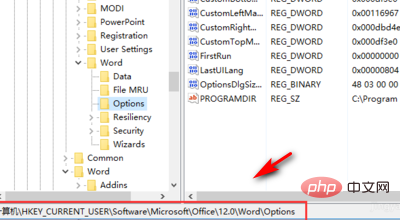
3、选中左侧“Options”键的情况下,点击“编辑”-“新建”-“DWORD(32位)”项
word 编号后面空格太大怎么解决
我们在使用word编辑文档时,经常会使用到自动编号,但往往自动生成的编号与字体间有过大的空白,要怎么解决呢?如图所示,当我们使用word的编号功能时,有时候会发现编号与文字间的间
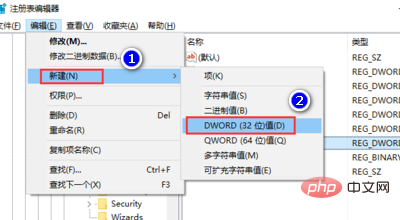
4、此时新键的内容将处于当前编辑状态,将其键名称修改为“UndoHistory”并按回车键进行确认
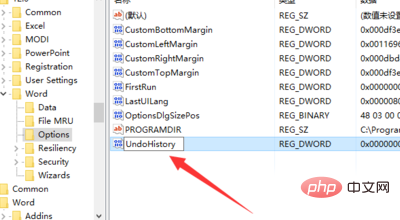
5、右键“UndoHistory”点击该项,在弹出菜单中点击“修改”菜单项
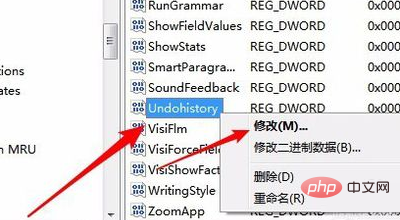
6、这时会弹出一个编辑Dword值的窗口,在这里选择基数为“十进制”,同时把数值数据修改为20即可,最后点击确定按钮,重新启动计算机后,发现word2016的撤销快捷键可以使用了

word 菜单栏全是英文怎么改为中文显示
电脑office软件菜单栏英文显示改为中文显示的方法:1、在电脑左面左下角单击【开始】图标,然后选择【所有程序】2、在所有程序列表中找到【MicrosoftOffice】,然后单击进入MicrosoftOffice目


